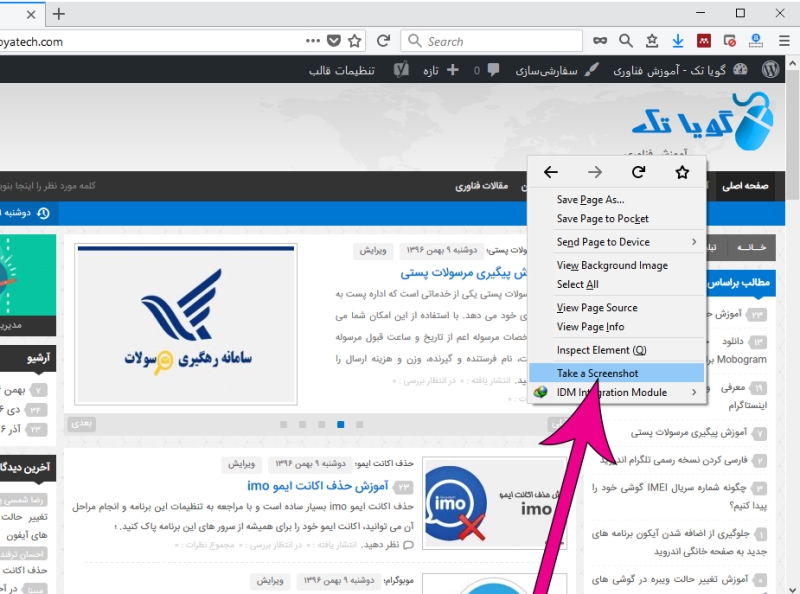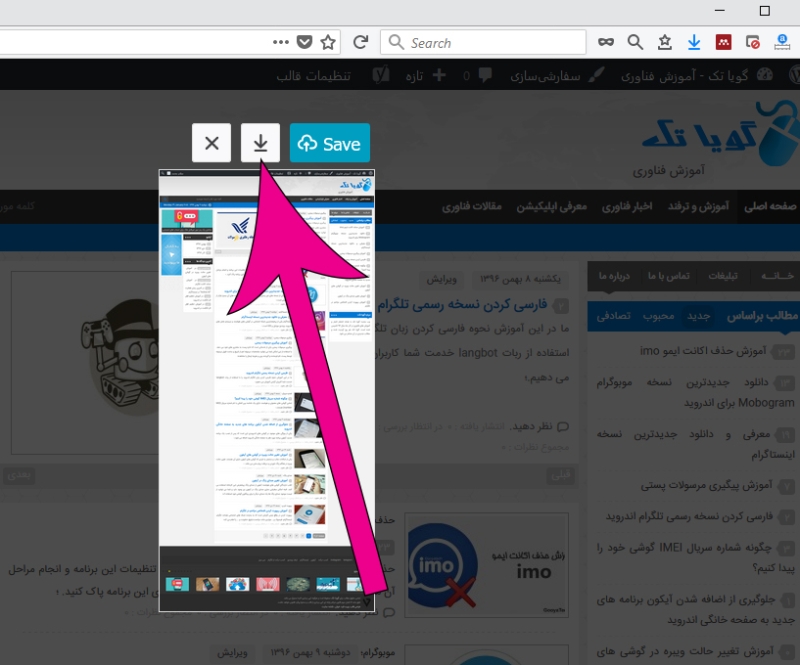گرفتن اسکرین شات از صفحات وب در مرورگر فایرفاکس
- سه شنبه ۱۰ بهمن ۱۳۹۶
- آموزش و ترفند ~ آموزش نرم افزار
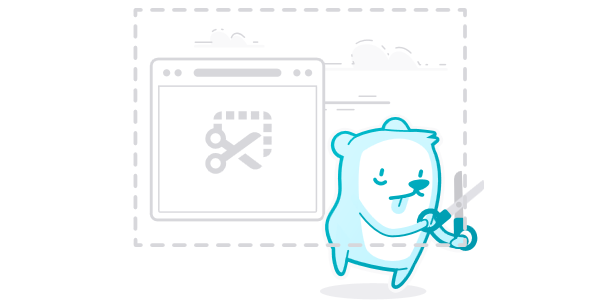
گرفتن اسکرین شات از صفحات وب یکی از موارد مورد نیاز برای اکثر کاربران اینترنتی است. فرض کنید شما دانشجو هستید و انتخاب واحد کرده اید. برای اینکه دروس انتخاب شده و شماره کلاس ها را داشته باشید می توانید از صفحه انتخاب واحد خود یک اسکرین شات تهیه کنید. البته در اکثر ثبت نام های اینترنتی که پرینتر در دسترس نیست، گرفتن اسکرین شات از صفحه مورد نظر بسیار اهمیت دارد.
همچنین طراحان قالب وب سایت ها نیز برای اینکه نمونه کار خود را در اختیار مشتریان قرار دهند، نیاز دارند که از صفحه قالب اسکرین شات تهیه کنند. ما در این آموزش نحوه گرفتن اسکرین شات از صفحات وب را در مرورگر فایرفاکس کوانتوم (نسخه 57 به بعد) و بدون استفاده از افزونه و تنها فقط از خود امکانت مرورگر خدمت شما منتشر کنیم. در ادامه بیشتر توضیح خواهیم داد...
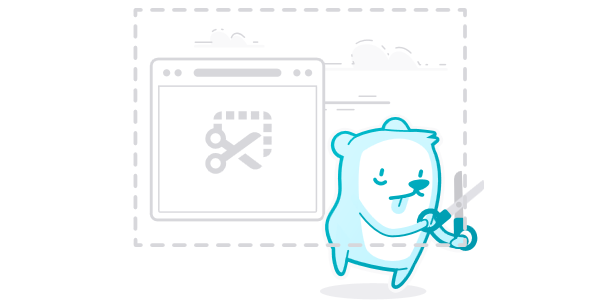
فهرست سرفصل ها
مقدمه گرفتن اسکرین شات از مرورگر فایرفاکس
از نسخه 57 به بعد، موزیلا مرورگر خود را با نام فایرفاکس کوانتوم منتشر نمود. این مرورگر با نسخه های پیشین خود تفاوت های بنیادین داشته و دارای سرعت بالاتر و کارایی بیشتری نیز می باشد. یکی از امکاناتی که این مرورگر اضافه شده است. امکان گرفتن اسکرین شات از صفحات وب توسط خود مرورگر و بدون نرم افزار و برنامه های جانبی است. شما در مرورگر فایرفاکس می توانید از صفحه قابل مشاهده یا کل صفحه اسکرین بگیرید.
آموزش گرفتن اسکرین شات از صفحات وب توسط خود مرورگر فایرفاکس
ابتدا مرورگر فایرفاکس خود را به آخرین نسخه موجود بروزرسانی کنید.
سپس به صفحه مورد نظری که قصد دارید از آن اسکرین شات تهیه شود مراجعه کنید.
در فضای خالی صفحه مورد نظر راست کلیک کنید و سپس گزینه Take a Screenshot را انتخاب کنید.
اکنون با کشیدن و رها کردن ماوس می توانید از قسمت مورد نظر خود اسکرین شات تهیه کنید یا اینکه پس از نمایش سه گزینه بالای صفحه که به صورت زیر است اقدام نمایید:
- با انتخاب گزینه Save visible تنها از صفحه ای که برای شما نمایش داده می شود اسکرین شات تهیه خواهد شد.
- با انتخاب گزینه Save full page از کل صفحه وب (از ابتدا تا انتهای سایت) اسکرین شات تهیه می شود.
- گزینه My Shot محل ذخیره اسکرین شات های شما در فضای ابری فایرفاکس است که زیاد اهمیت ندارد. چرا که بهترین کار ذخیره اسکرین شات ها در رایانه است.

در ادامه سه گزینه همراه با تصویری از اسکرین شات برای شما نمایان می شود. برای ذخیره اسکرین شات تهیه شده روی گزینه دانلود که در تصویر زیر مشخص شده است کلیک کنید. اسکرین شات تهیه شده در بخش دانلود های مرورگر فایرفاکس قابل دسترس است.
البته شما با انتخاب گزینه Save که به رنگ آبی است می توانید اسکرین شات تهیه شده را در فضای ابری به مدت 14 روز نگهداری کنید.
همانطور که گفته شد، اسکرین تهیه شده در بخش دانلود ها ذخیره می شود و می توانید به آن دسترسی داشته باشید.

این مطلب آموزش مربوط به مرورگر فایرفاکس نیز در همینجا به پایان رسید. در صورت وجود مشکل از بخش نظرات همراه گویا تک باشید.